コードの分析
コード折りたたみでコードの構造を調べる
より簡単に、ソースコードの他の部分を非表示にして、ソースコード内の特定のメソッドや関数に注意を集中することができます。[エディタ(Editor)] > [コードの折りたたみ(Code Dolding)] > [メソッドと関数を折りたたみ(Fold Method & Functions)] を選択してください。展開したいメソッドにナビゲートし、[省略(Ellipsis)] ボタンをダブルクリックして、メソッドを展開します。下のスクリーンショットは configureConnectedGameControllers メソッドが展開されている所を表示しています。
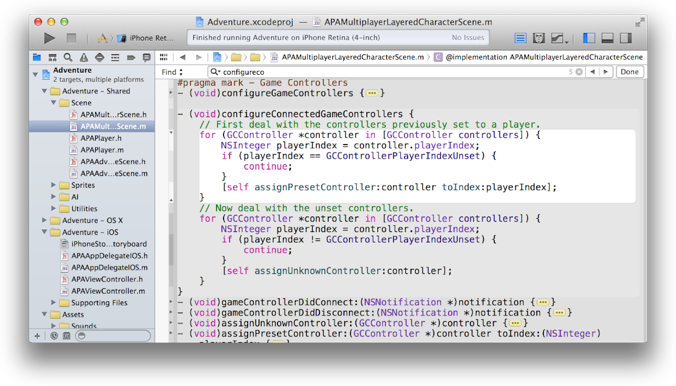
エディタの左端にフォーカスリボンにポインタを移動し、上のスクリーンショットの for 文のように、フォーカスボックス内の範囲を表示します。追加の範囲はコード内の濃淡の程度によって示されます。
詳しくは、ソースコードの折りたたみと展開 を参照してください。
静的コード分析実行
あなたのアプリを実行する前にも、あなたのコードのバグを見つけるために、静的アナライザを使用してください。静的アナライザは、隠されたままの潜在的なバグあるいは複製するのがほぼ不可能なバグを、数秒で数千の可能なコードパスを試します。このプロセスはまた、Foundation、UIKit、そして AppKit の特質のような、推奨される API の使用に従っていないコード内の領域を識別します。
[製品(Prodct)] > [分析(Analyse)] を選択し、静的コード分析を実行して下さい。Xcode の静的アナライザは、プロジェクトのソースコードを解析し、この種の問題を識別します。
- 初期化されていない変数にアクセスしたり、ヌルポインタを、逆参照したりなどの論理上の欠陥
- 割り当てられたメモリのリークなどのメモリ管理の欠陥
- デッドストア (未使用の変数) の欠陥
- フレームワークとプロジェクトが使用しているライブラリによって必要とされるポリシーに従っていないので生じる API 使用上の欠陥
プロジェクトナビゲータバーの問題ナビゲーターボタン ![]() をクリックして、利用できる問題ナビゲーターで、静的アナライザは問題を報告します。ソースエディタで関連するコードを表示するには、問題ナビゲータでアナライザのメッセージを選択して下さい。ソースエディタで対応するメッセージをクリックします。欠陥のパスを研究するためにソースコードエディタ上の解析結果バーのポップアップメニューを使用して下さい。そして、欠陥を修正するためコードを編集します。
をクリックして、利用できる問題ナビゲーターで、静的アナライザは問題を報告します。ソースエディタで関連するコードを表示するには、問題ナビゲータでアナライザのメッセージを選択して下さい。ソースエディタで対応するメッセージをクリックします。欠陥のパスを研究するためにソースコードエディタ上の解析結果バーのポップアップメニューを使用して下さい。そして、欠陥を修正するためコードを編集します。
詳しくは、Xcode のヘルプ の 静的コード分析の実行 を参照してください。
前:シンボルの操作
次:エディタのカスタマイズ